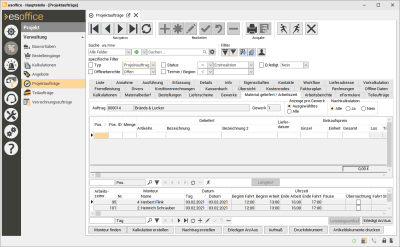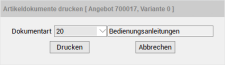Material geliefert / Arbeitszeit
Register
Grundsätzlich wird auf dem Register Projekt | Projektaufträge | Materialbedarf das bereits an den Kunden gelieferte Material angezeigt.
Hier ist es jedoch auch möglich Material, das nicht über einen Lieferschein geliefert wurde, dem Auftrag zuzuordnen.
Kleinmaterial aus den Firmenwagen des Technikers
Diese Teile können hier dem Auftrag zugeordnet werden. Ein späterer Abgleich zum Beispiel über einen Report ermöglicht es festzustellen, ob alles Material abgerechnet wurde.
Anzeige pro Gewerk
Mit diesem Filter kann die Anzeige der für einen gesamten Auftrag, einschließlich aller Gewerke und der Anzeige für ein bestimmtes Gewerk eingeschränkt werden.
Positionen eines Gewerks anzeigen
-
Soll nur ein bestimmtes Gewerk angezeigt werden, wechseln Sie auf das Register Projekt | Projektaufträge | Gewerke und wählen dann das gewünschte Gewerk aus.
-
Wechseln Sie wieder zurück zum Register Projekt | Projektaufträge | Material geliefert / Arbeitszeit
-
Aktivieren den Filter Anzeige pro Gewerk -> Ausgewähltes
Anzeige Geliefertes Material
In der Tabellenansicht werden die Felder Los, Titel und Druckpositionsnummer aus den Auftragspositionen mit in der Tabelle angezeigt. Die Zuordnung erfolgt hierbei über die Positionsidentifikationsnummer aus den Auftragspositionen.
Zur besseren Transparenz werden Artikel, die keine Zuordnung zu einer Auftragsposition besitzen, in grauer Schrift angezeigt. Alle anderen Artikel die durch eine Buchung (Lieferschein; die entsprechende Lieferscheinnummer wird in der Liste angezeigt) mit der Kalkulation verbunden sind (Auftragspositionsnummer) werden in schwarzer Schrift dargestellt.
Über das Kontextmenü besteht hier ebenfalls die Möglichkeit einer Position eine Auftragsposition zuzuordnen. Wird der Eintrag angeklickt, öffnet sich das bekannte Positionszuordnungsfenster.
Nach der Zuordnung einer Auftragsposition, werden auch die Texte (Beschreibungen) aus der Auftragsposition im gelieferten Material angezeigt. Um die Texte einzusehen, steht die Schaltfläche Langtext zur Verfügung.
Sollten Sie über das Modul esLager verfügen, haben Sie eine weitere Hilfestellung für die Auftragsnachkalkulation auf diesem Register.
In der Summenzeile am Fuß des Fensters wird das gelieferte Material mit den Preisen multipliziert und dann angezeigt.
In der Tabelle befindet sich ebenfalls die Spalten Einkaufspreis Vorkalkulation. Diese zeigen an, mit welchem Einkaufspreis (EK) gerechnet wurde. Die Spalten Einkaufspreis beinhalten den tatsächlichen Einkaufspreis, zu dem die Ware bestellt wurde.
Die Spalten Verkaufspreis geben den entsprechenden Preis aus der Kalkulation wieder.
Bei allen Preisfeldern gibt es ein Summenfeld, das den Einzelpreis mal Menge ausgibt.
Nachkalkulation
Zusätzlich befindet sich in der Tabelle auch das Feld Nachkalkulation. Dieses Feld gibt an, ob ein Datensatz in die Nachkalkulation mit einfließen soll oder nicht. Über dieses Feld kann die Anzeige der Datensätze gefiltert werden. Oberhalb der Tabelle kann der Filter Nachkalkulation verwendet werden.
Alle
Es werden alle Datensätze angezeigt, unabhängig von der Option Nachkalkulation.
Ja
Datensätze bei denen die Option Nachkalkulation gesetzt ist, werden angezeigt.
Nein
Datensätze, die nicht für die Nachkalkulation bestimmt sind, werden angezeigt (Option Nachkalkulation ist nicht aktiviert).
Beim Buchen des Auftragsmaterials wird dieses Feld programmweit mit 1 (= Option Nachkalkulation ist aktiviert) initialisiert.
Auf dem Register Projekt | Projektaufträge | Übersicht werden im Feld Material geliefert nur die Datensätze aus der Tabelle AuftMate angezeigt, bei denen die Option Nachkalkulation gesetzt ist.
Wenn unter Einstellungen | Allgemein | Lager I die Option Mit tatsächlichen Einkaufspreisen aktiviert, wird auf diesem Register in der Liste das Feld WarenscheinNr angezeigt.
Hier wird der Wareneingang mit der entsprechenden Warenscheinnummer bestimmt mit dem das Material erhalten wurde.
Auftragskonsolidierung
Sofern in den Einstellungen | Allgemein | Lager I die Option Mit Auftragskonsolidierung eingeschaltet ist, werden die einzelnen Positionen beim Buchen eines Lieferscheins in den Auftrag übertragen.
Anzeige Arbeitszeiten
In der Liste werden die bereits für den Auftrag erfassten Arbeitszeiten angezeigt. Mit einem Doppelklick kann die jeweilige Arbeitszeit geöffnet werden.
Funktionen
Monteur finden
Mit dem optionalen Dispatching können die Standorte ihrer Mitarbeiter aufgrund ihrer Entfernung ermittelt werden und zusätzlich können ihnen Termine und Aufgaben übertragen werden. Somit können sie jederzeit sehen, wo sich ihre mobilen Mitarbeiter gerade befinden und sie effizienter zu ihren Einsatzorten leiten.
Siehe auch Dispatching
Kalkulation erstellen
Beim Betätigen dieser Schaltfläche wird eine neue Kalkulation ohne Positionen zum Auftrag erstellt, wobei alle Parameter aus dem Auftrag bzw. der Kalkulation des Hauptauftrages übernommen werden.
Erledigte Aufträge können nicht mehr bearbeitet und bebucht werden.
Nachtrag erstellen
Beim Betätigen dieser Schaltfläche wird eine neue Kalkulation mit den nachträglich gelieferten Positionen zum Auftrag erstellt, wobei alle Parameter aus dem Auftrag bzw. der Kalkulation des Hauptauftrages übernommen werden.
Sind im Auftrag keine nachträglich gelieferten Positionen (zum Beispiel aus dem esmobile) vorhanden, wird eine leere Kalkulation mit den Parametern des Hauptauftrags erstellt.
Wird aus dieser Kalkulation ein Auftrag gebucht, haben Sie die Möglichkeit diesen als Nachtrag zum Ursprungsauftrag zu buchen.
Siehe auch Auftrag als Nachtrag buchen
Erledigte Aufträge können nicht mehr bearbeitet und bebucht werden.
Erledigen An / Aus
Über diese Schaltfläche haben Sie die Möglichkeit, Ihre Aufträge als erledigt zu kennzeichnen und bereits abgeschlossene Aufträge wieder zu öffnen. Damit ist es möglich, sie noch im Nachhinein zu ändern.
Für diese Funktion wird die Berechtigung 99 - Aufträge wieder öffnen benötigt.
Wird ein Auftrag über diese Schaltfläche abgeschlossen bzw. wieder geöffnet, so werden automatisch das Änderungsdatum und die dazugehörige Personalnummer auf dem Register Details gesetzt und gegebenenfalls aktualisiert.
Darüber hinaus erfolgt beim Setzen eines Auftrags auf Unerledigt eine Abfrage, ob das Datum Erledigt am gelöscht werden soll. Damit kann das Erledigt Datum erhalten bleiben, wenn zum Beispiel nur vergessene Buchungen auf einen eigentlich schon erledigten Auftrag nachgeholt werden sollen.
Aufmaß
Über diese Schaltfläche wird die Aufmaßerfassung geöffnet. Eine detaillierte Beschreibung zum Aufmaß finden Sie unter Aufmaßerfassung.
Druckdokument
Handelt es sich um ein Auftrag, der aus einer Kalkulationsmappe gebucht worden ist, können Sie sich mit dieser Schaltfläche das archivierte Druckbild der Auftragsbestätigung anzeigen lassen. Das archivierte Dokument kann erneut gedruckt werden.
Artikeldokumente drucken
Über die Schaltfläche Artikeldokumente drucken können die im Artikelstamm hinterlegten Dokumente zu den Artikeln eines Angebots gedruckt werden.
Die Schaltfläche Artikeldokumente drucken wird nur angezeigt, wenn die Lizenz für das Dokumentenmanagement vorhanden ist und die Option Artikel mit Dokument-Ansicht unter Einstellungen | Allgemein | Artikel - Bereich 'Parameter Artikel' gesetzt ist.
Zusätzlich ist es notwendig, die Option Positionen in Angebotsstatistik buchen unter Einstellungen | Allgemein | Kalkulation I - Bereich 'Angebot' zu aktivieren, da es sonst keine Artikel gibt, zu denen Dokumente gedruckt werden können.
Beim Betätigen der Schaltfläche wird ein neuer Dialog zum Drucken von Artikeldokumenten geöffnet. Hier kann eine Dokumentart ausgewählt werden. Der Dialog druckt dann alle Artikeldokumente dieser Dokumentart zu dem Angebot.
Beim Angebot werden immer nur die Dokumente der ausgewählten Variante gedruckt.
Die Reihenfolge des Drucks wird bestimmt durch die Nachtragsnummer, die interne Positionsnummer der Angebotsposition (PosIntern) sowie die interne Positionsnummer der Artikeldokumente (PosIntern).